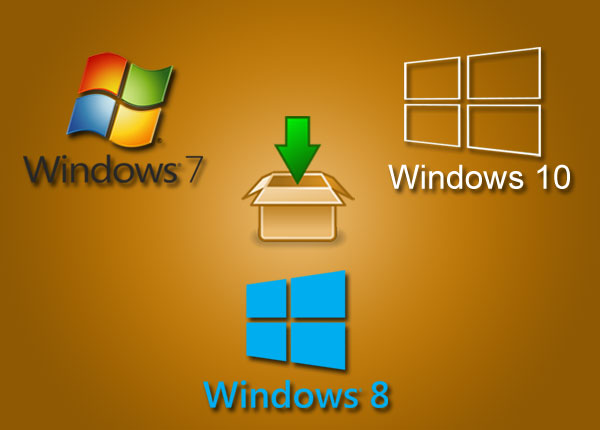
Загрузка любой редакции Windows 7, 8, 10, 11, а также Microsoft Office с официального сайта Microsoft с помощью специальной утилиты. |
В этой статье мы рассмотрим утилиту, с помощью которой можно скачать любую нужную вам версию Windows 7, 8, 10, 11 и Microsoft Office прямо с официального сайта Майкрософт.
Содержание
Содержание
1. Системные требования
Утилита работает на Windows 7 и выше, Windows XP не поддерживается. Для запуска утилиты на Windows 7, 8, 8.1 может потребоваться обновление Net.FrameWork до версии 4.6.1 или выше, ссылка на который также есть в разделе «Ссылки». На Windows 10 этот компонент устанавливается автоматически при запуске утилиты.
2. Как скачать Windows с сайта Microsoft
Запустите утилиту и, если появится следующее окно, нажмите «Подробнее».
Затем нажмите «Выполнить в любом случае».
Выберите что вы хотите скачать.
Выберите выпуск и нажмите «Подтвердить».
Выберите язык и нажмите «Подтвердить».
Выберите разрядность и начнется загрузка образа.
Также вы можете скопировать ссылку в буфер обмена и вставить ее в строку браузера или программы для закачки файлов (рекомендуется), чтобы скачать образ с помощью них.
Образы периодически обновляются и содержат одни из последних патчей. Т.е. вы получаете оригинальный образ Windows или Office последней версии, который можно использовать для создания загрузочного диска или флешки.
3. Выбор выпуска Windows и разрядность
Выбирайте обычные версии Windows без лишних букв в конце.
Дальше для информации я приведу краткую расшифровку и рекомендации, благодаря которым вы сможете выбрать тот образ Windows, который соответствует вашим требованиям.
| Windows 7 Starter SP1 | для очень слабых ПК и нетбуков (без темы Aero, только 32 бит) |
| Windows 7 Home Basic SP1 | для слабых и средних ПК и ноутбуков (одна тема Aero) |
| Windows 7 Home Premium SP1 | для старых мощных ПК и ноутбуков (с медиацентром) |
| Windows 7 Professional SP1 | для старых профессиональных ПК и ноутбуков |
| Windows 7 Ultimate SP1 | для энтузиастов (самая полная и тяжелая версия) |
| Windows 8.1 | для старых ноутбуков с сенсорным экраном |
| Windows 8.1 Professional | для старых профессиональных ноутбуков |
| Windows 10 Pro-Home | для современных ПК и ноутбуков |
Домашняя и профессиональная версия Windows 10 распространяется в одном образе, выбор версии производится пользователем на этапе установки.
Что касается разрядности, то в целом рекомендации следующие. Если у вас 3 Гб оперативной памяти или меньше, то скачивайте 32-битную версию. Если оперативки 4 Гб и больше, то – 64-битную.
Также есть версии Windows с дополнительными индексами в маркировке. Я не рекомендую их скачивать, но чтобы вам было понятно что это означает, приведу краткую расшифровку.
| N | для Европы, без Windows Media Player и ссылками на альтернативные браузеры |
| K | для Кореи без Windows Live Messenger и Windows Media Player |
| KN | для Кореи и Европы без Windows Media Player и Windows Live Messenger |
| China | для Китая (на китайском языке) |
| C | коробочная версия, предусматривающая наличие физического сертификата (наклейки) |
| LE | электронная (не коробочная) версия (другой тип лицензии) |
| OEM | лицензия для производителей ПК (предустановленная версия) |
| Single Language | обычная предустановленная OEM версия |
| GGK | лицензия для легализации уже установленной копии Windows |
| Education (Academic) | для учебных заведений (специальная лицензия) |
| Enterprise | для предприятий (специальные функции и многопользовательская лицензия) |
| Insider Preview | тестовая экспериментальная версия для энтузиастов |
| RT | для мобильных устройств (планшетов) |
| Mobile | для мобильных устройств с процессорами ARM (как на устройствах с Android) |
| IoT Core | для мобильных устройств с процессорами Intel (планшеты, смартфоны) |
| Build | номер сборки (чем выше, тем новее) |
Версии с индексами K, N могут не иметь русского языка. Редакции Single Language или OEM могут понадобиться если вы хотите восстановить лицензию прежде установленной у вас соответствующей версии (в основном на ноутбуке).
4. Создание загрузочных носителей
После скачки образа из него можно создать загрузочный диск с помощью программы «Astroburn» или загрузочную флешку с помощью программы «Rufus», с которой потом можно будет выполнить установку Windows.
Обновить операционную систему с Windows 7 или 8.1 до Windows 10 можно без создания загрузочного носителя, смонтировав образ по двойному клику, после установки программы «Daemon Tools». Также эту программу можно использовать для монтирования образа Microsoft Office для его установки.
Все необходимые программы вы можете скачать ниже в разделе «Ссылки».
5. Ссылки
По ссылкам ниже вы можете скачать утилиту для загрузки любого выпуска Windows 7, 8.1, 10 и Office, сравнение выпусков Windows и программы для создания загрузочных носителей.
Также предлагаем вам наши статьи об установке Windows, драйверов, защите от вирусов и резервном копировании.
 Железные друзья Сайт о компьютерах и мобильных устройствах
Железные друзья Сайт о компьютерах и мобильных устройствах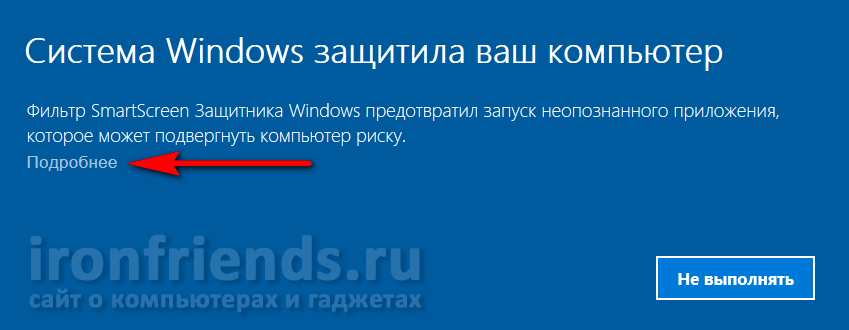
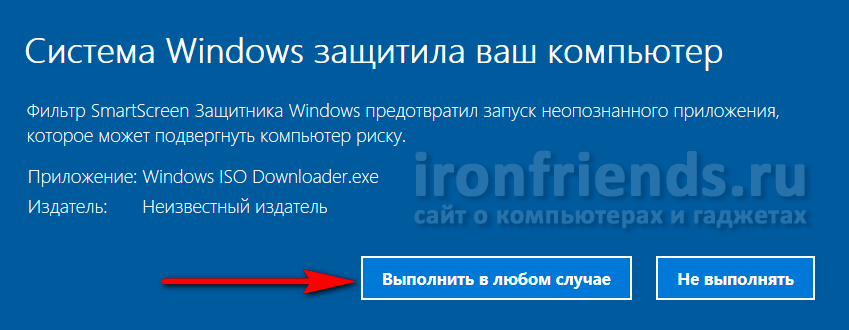
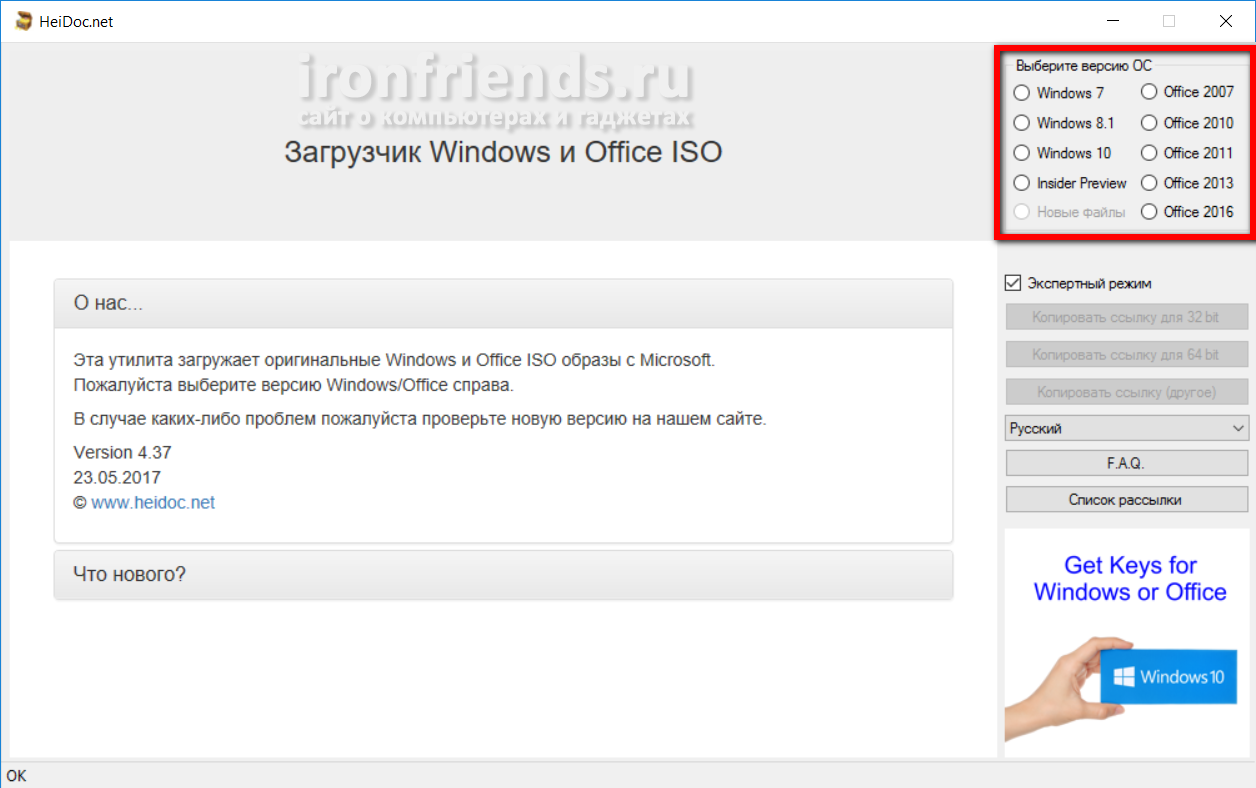
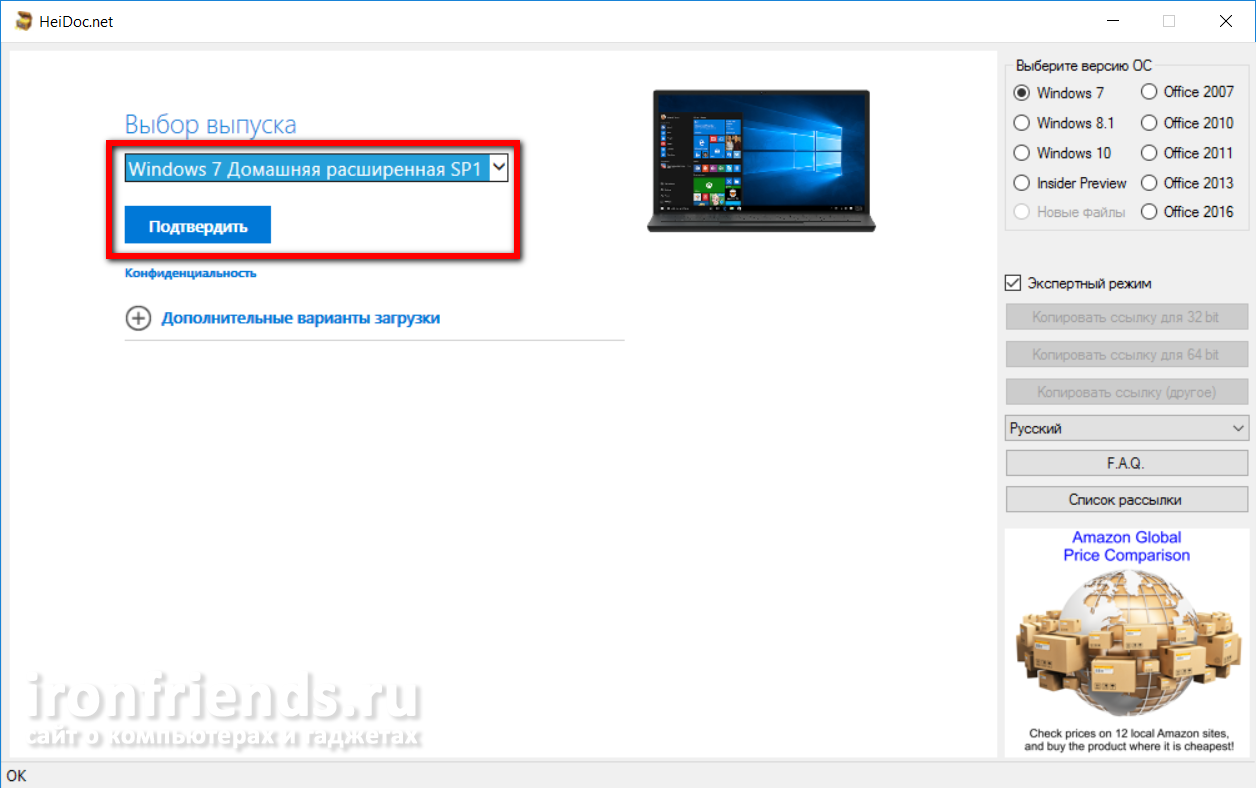
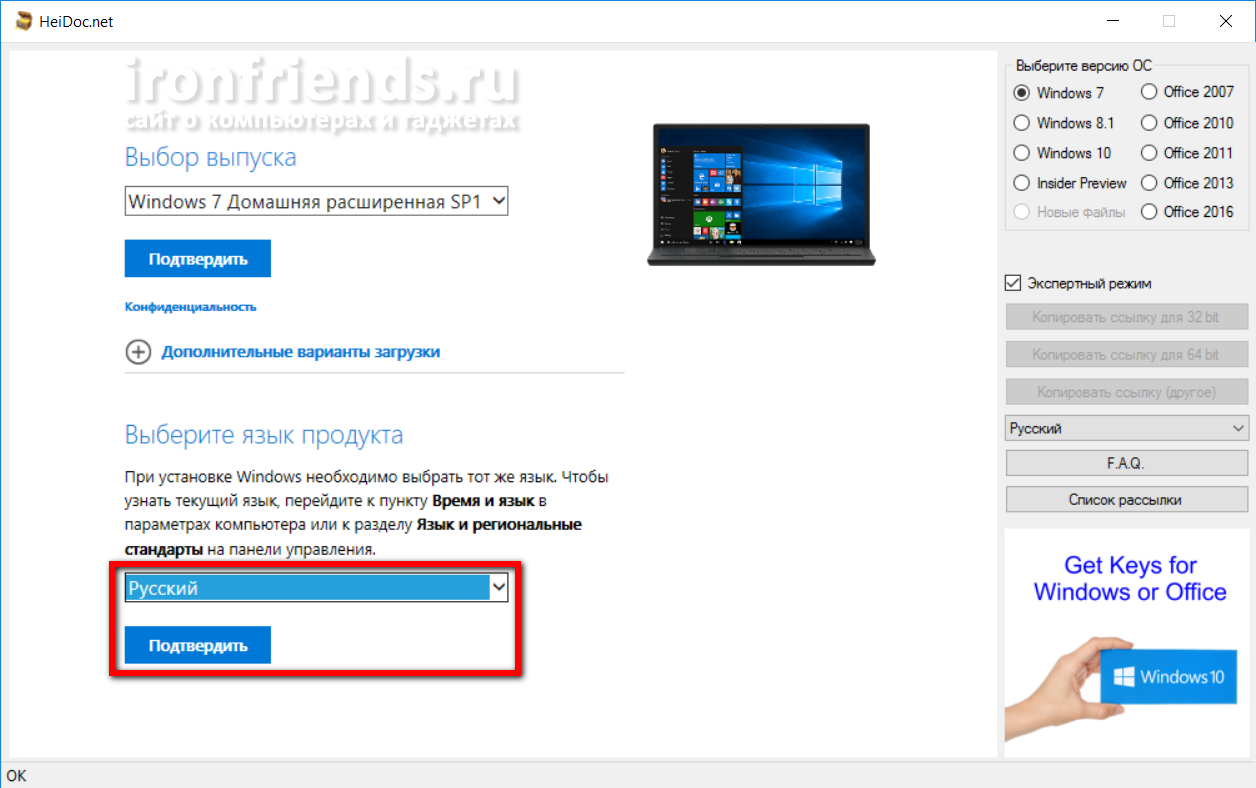
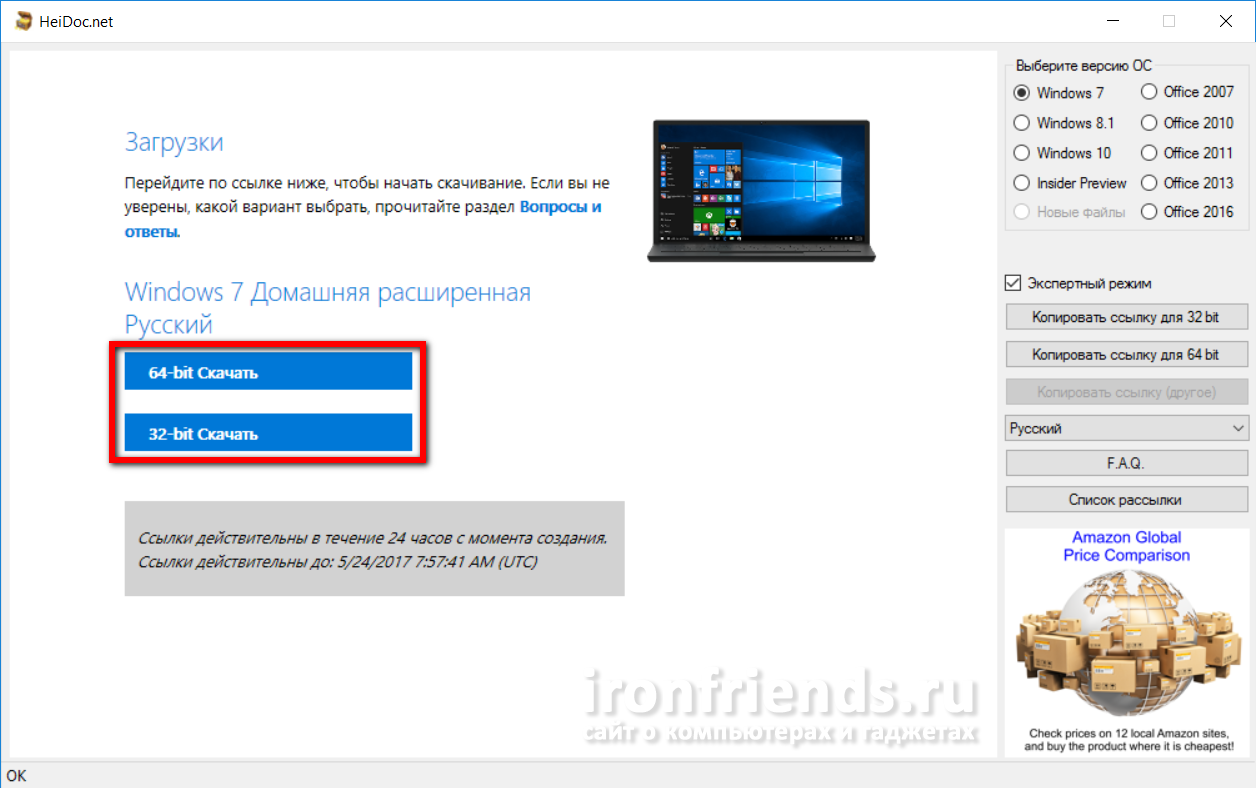
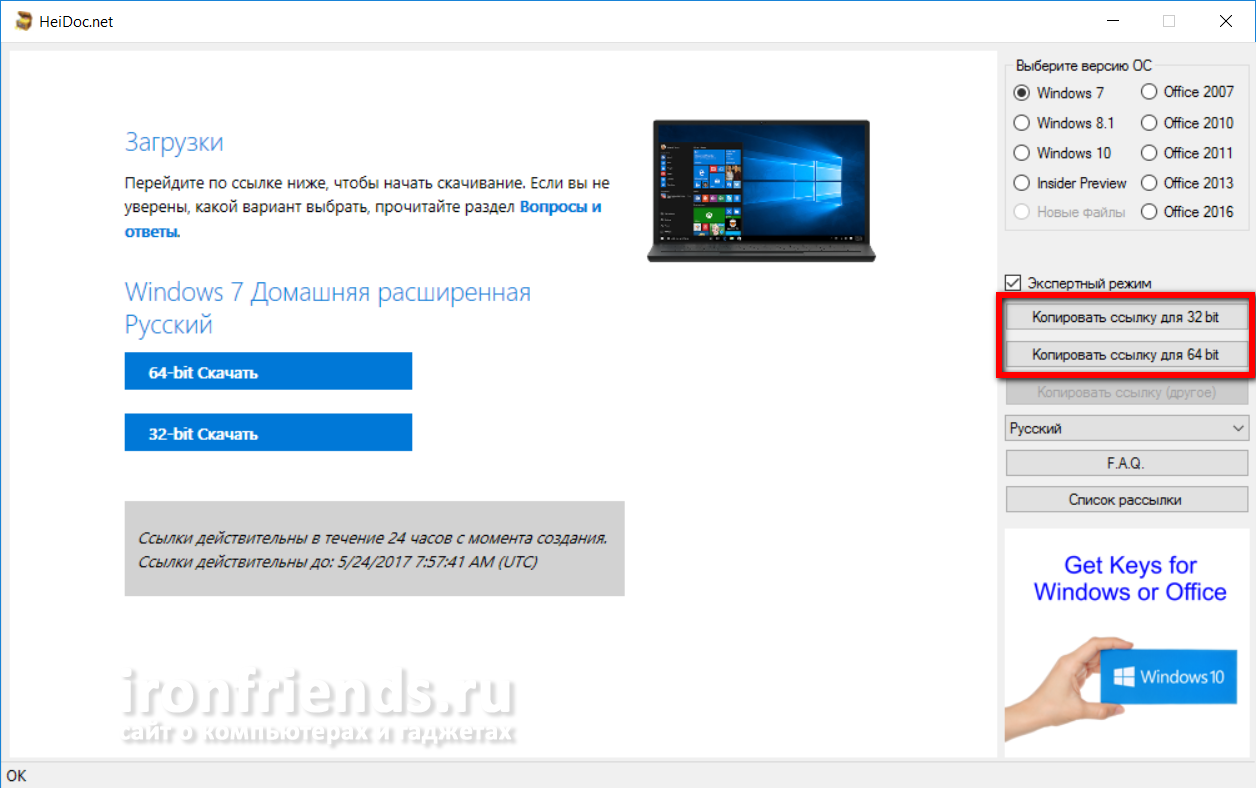
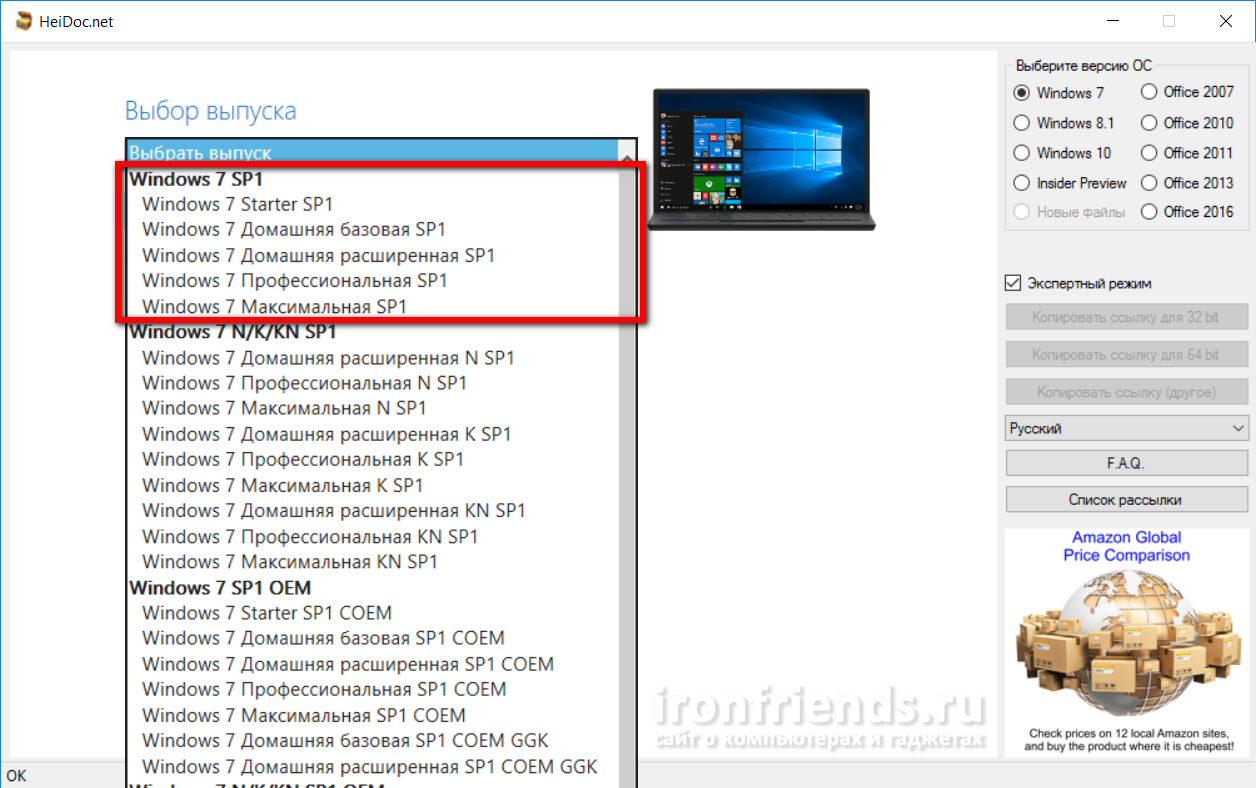







И ещё одно, вот всем известно, что работа компьютера, никак не зависит от корпуса — работают только установленные комплектующие и если собрать материнскую плату, а вместе с ней всё остальное на открытом пространстве, например на столе — компьютер будет работать!) А вот мне интересно, если вот к примеру LED-телевизор разобрать и оставить его без рамки и задней крышки, а взять саму матрицу и две платы от телевизора и просто по схеме их соединить и включить, правда телевизор будет работать? И то же самое из смартфонами и планшетами, если вот какой-либо смартфон/планшет разобрать, убрать переднюю рамку и заднюю крышку и просто узять по схеме также на открытом пространстве, например на столе всё соединить тачскрин(сенсор)+матрица+камера+плата управления+отсёк с батареей и смартфон/планшет будет работать?
Не знаю, наверное.
Понятно!) Но то, что Вы сказали «С помощью одного ключа винда активируется только на одном компьютере.», это означает, что тот ключ, который я ввел на своем компьютере, если я его введу на каком-то другом компьютере, то он просто не подойдёт, или же подойдёт, но тогда на моём компьютере активация слетит?
Винда его примет, не не активируется. Активация останется на старом ПК.
Да, но вот, когда ещё давно в далёком 2012 году, я ставил себе Windows 8, там в самом начале установке, нужно было вводить ключ продукта, я вводил ключ и мне выдало сообщение: «Ваш ключ успешно принят!», но в итоге винда не активировалась, а просто в окне активации была ошибка: «Синтаксическая ошибка, в имени файла, или папке тома!») Что это значит?
Не знаю, не сталкивался с такой ошибкой, погуглите.
Понятно!)
А далее у меня был такой диалог с той девушкой, которая считает, что производительность компьютера решает как-то внешний вид корпуса!)
«- Назар, скажи пожалуйста, это как гласят продвинутые мастера, что производительность компьютера решают только установленные в нём комплектующие, это правда?
— Скажу так, корпусу абсолютно до лампочки, какая там в нём начинка будет, главное, чтобы по габаритам вместилось! Если там места достаточно, то можешь ставить начинку по мощности на одном уровне с ядерным агрегатом!
— Ну, предположим у меня корпус может это вместить! А после такого, как ты говоришь масштабного апгрейда с использованием «ядерного агрегата», новые игры уже запустятся на моём компьютере?
— Хех, запустятся??? Да, с такой начинкой, как сказано выше, тут не то, что запустится, тут на самых-самых высоких настройках(выжать все соки из игры до конечного предела) будет летать с 500 фпс!)»